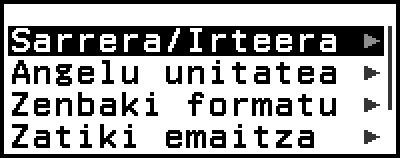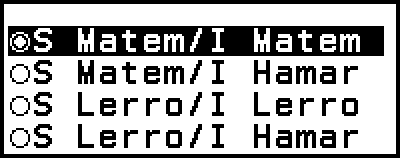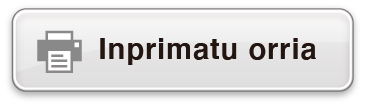CONFIG menua erabili
CONFIG menua bistaratzeko, sakatu 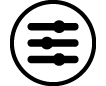 kalkulagailuaren modu bat erabili bitartean. CONFIG menuak elementu hauek barne hartzen ditu.
kalkulagailuaren modu bat erabili bitartean. CONFIG menuak elementu hauek barne hartzen ditu.

| Kalkul ezarp | Kalkulu ezarpenak konfiguratzeko menuko elementuak ditu, adibidez, kalkulu emaitzak bistaratzeko formatua. |
| Sistem ezarp | Kalkulagailuaren erabilera-ezarpenak konfiguratzeko menuko elementuak ditu, adibidez, kontrastearen doikuntza. |
| Berrabiarazi | Berrabiarazteko hainbat eragiketa mota egiteko menuko elementuak ditu. |
| Gailu digitala | Gailu digitala pantaila bistaratzen du. Informazio gehiago lortzeko, ikus “Kalkulagailuaren “Gailu digitala” pantaila”. |
Oharra
HOME pantaila bistaratuta dagoenean 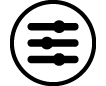 sakatuz gero, Gailu digitala pantaila bistaratuko da CONFIG menuaren ordez.
sakatuz gero, Gailu digitala pantaila bistaratuko da CONFIG menuaren ordez.
Kalkulagailuaren moduan bistaratutako pantailaren arabera, baliteke 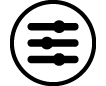 sakatuta CONFIG menua ez bistaratzea.
sakatuta CONFIG menua ez bistaratzea.
Kalkulagailuaren konfigurazioa aldatzeko
1. Sakatu 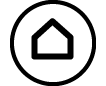 , hautatu kalkulagailuaren moduaren ikonoa eta, ondoren, sakatu
, hautatu kalkulagailuaren moduaren ikonoa eta, ondoren, sakatu  .
.
2. Sakatu 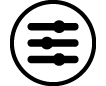 CONFIG menua bistaratzeko.
CONFIG menua bistaratzeko.
3. Erabili 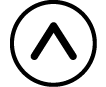 eta
eta 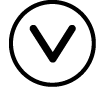 Kalkul ezarp edo Sistem ezarp hautatzeko eta, ondoren, sakatu
Kalkul ezarp edo Sistem ezarp hautatzeko eta, ondoren, sakatu  .
.
Hautatutako menuko konfigurazio elementuen zerrenda bistaratuko da.
Pantaila honetan, [Kalkul ezarp] hautatzean agertzen dena erakusten da.
Ikus “Erabilgarri dauden konfigurazio elementuak eta aukerak” [Kalkul ezarp] eta [Sistem ezarp] ataleko konfigurazio elementuak ezagutzeko.
4. Erabili 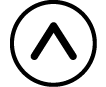 eta
eta 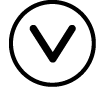 aldatu nahi duzun ezarpena daukan elementua nabarmentzeko eta sakatu
aldatu nahi duzun ezarpena daukan elementua nabarmentzeko eta sakatu  .
.
Hautatutako elementuaren konfigurazio aukeren zerrenda bistaratuko da.
Pantaila honetan, [Sarrera/Irteera] hautatzean agertzen dena erakusten da.
5. Erabili 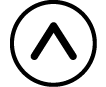 eta
eta 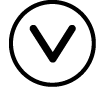 nahi duzun elementua nabarmentzeko eta sakatu
nahi duzun elementua nabarmentzeko eta sakatu  .
.
6. Nahi duzun moduan konfiguratu ondoren, sakatu 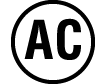 .
.
Erabilgarri dauden konfigurazio elementuak eta aukerak
“◆” ikurrak hasierako ezarpen lehenetsia adierazten du.
Kalkul ezarp > Sarrera/Irteera
Adierazpenak sartzeko eta kalkulu emaitza emateko kalkulagailuak erabili beharreko formatua zehazten du.
| S Matem/I Matem◆ | Sarrera: Testuliburu naturala; Irteera: Zatiki bat duen formatua, √ , eta/edo π*1 |
| S Matem/I Hamar | Sarrera: Testuliburu naturala; Irteera: Balio hamartar bihurtuta |
| S Lerro/I Lerro | Sarrera: Lineala*2; Irteera: Hamartarra edo zatikia |
| S Lerro/I Hamar | Sarrera: Lineala*2; Irteera: Balio hamartar bihurtuta |
*1 Hamartar irteera aplikatzen da formatu hauek beste era batera ezin direnean adierazi.
*2 Kalkulu guztiak lerro bakarrean sartzen dira, zatikiak eta funtzioak barne. Testuliburu naturaleko pantailarik gabeko ereduetarako irteera formatu bera (S-V.P.A.M ereduak, etab.)
Sarrera/Irteera formatuen bistaratzeen adibideak:
- S Matem/I Matem
(hasierako konfigurazio lehenetsia) 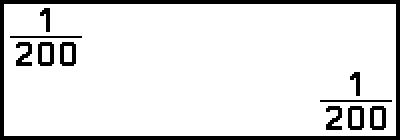
- S Matem/I Hamar
(Zenbaki formatu: Normala 1)
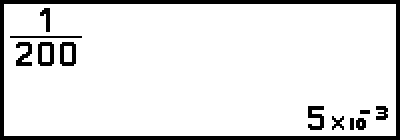
- (Zenbaki formatu: Normala 2)
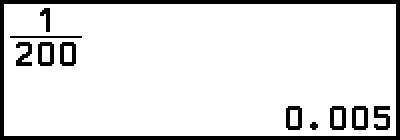
- S Lerro/I Lerro

- S Lerro/I Hamar
(Zenbaki formatu: Normala 2) 
Kalkul ezarp > Angelu unitatea
Gra hirurog (D)◆; Radiana; Gra ehundar (G)
Gradu hirurogeitarra, radiana edo gradu ehundarra zehazten du, sarreraren balioa eta kalkuluaren emaitza erakusteko angelu-unitate modura.
Kalkul ezarp > Zenbaki formatu
Digitu kopurua zehazten du kalkulu baten emaitza bistaratzean.
Ham kop fink: Zehaztutako balioak (0tik 9ra) dezimal zenbatekoa kontrolatzen du kalkuluen emaitzak bistaratzean. Kalkuluaren emaitzak zehaztutako digitura biribiltzen dira bistaratu aurretik.
Adibidea: 1 ÷ 6
(Ham kop fink 3)
- 1
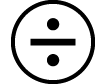 6
6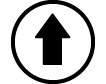
 (
( )*
)* 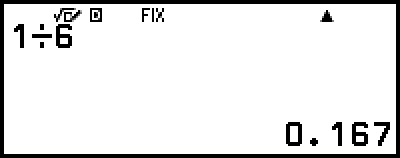
Idazk zient: Zehaztutako balioak (1etik 10era) digitu esanguratsuen zenbatekoa kontrolatzen du kalkuluen emaitzak bistaratzean. Kalkuluaren emaitzak zehaztutako digitura biribiltzen dira bistaratu aurretik.
Adibidea: 1 ÷ 6
(Idazk zient 3)
- 1
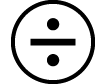 6
6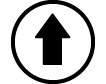
 (
( )*
)* 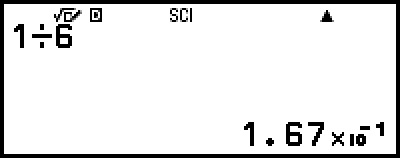
Normala: Kalkuluaren emaitzak formatu esponentzialean bistaratzen dira ondorengo tarteetan daudenean.
Normala 1: 10-2 > |x|, |x| ≥ 1010, Normala 2◆: 10-9 > |x|, |x| ≥ 1010
Adibidea: 1 ÷ 200
(Normala 1)
- 1
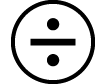 200
200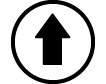
 (
( )*
)* 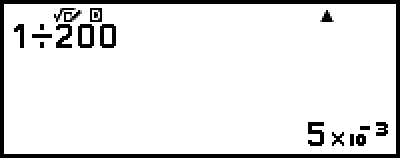
(Normala 2)
- 1
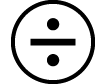 200
200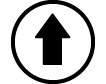
 (
( )*
)* 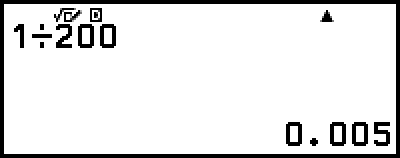
* Kalkulu bat sartu ondoren 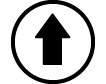
 (
( ) sakatzean
) sakatzean  ordez, kalkuluaren emaitza dezimalekin bistaratuko du.
ordez, kalkuluaren emaitza dezimalekin bistaratuko du.
Kalkul ezarp > Zatiki emaitza
Zatiki mixto; Zatiki inpropio◆
Zatiki mistoa edo zatiki inpropioa zehazten du zatikien bistaratzean kalkuluen emaitzetan.
Kalkul ezarp > Hamartar ikurra
Puntu◆; Koma
Puntu edo koma erabiltzea zehazten du kalkuluaren emaitzan dezimalak bistaratzeko. Sartzerakoan puntu bat erabiltzen da beti. Puntua hautatzen denean dezimalak bereizteko, emaitza anitzen bereizlea koma da (,). Koma hautatzen denean, bereizlea puntu eta koma (;) da.
Kalkul ezarp > Zifrak bereiztu
On; Off◆
Kalkuluen emaitzetan bereizle bat erabili behar den ala ez zehazten du.
Sistem ezarp > Kontraste
Ikus “Pantailaren kontrastea doitu”.
Sistem ezarp > Itzaltze autom
10 Min◆; 60 Min
Zehaztu Itzaltze autom abiarazi aurreko denbora.
Sistem ezarp > Hizkuntza
Castellano◆; Català; Euskara; Galego; Português
Kalkulagailuaren menu eta mezuetan erabiliko den hizkuntza zehazten du.
Sistem ezarp > Lerro anitz tam
Letra arrunta◆; Letra xehea
Pantailako letra tamaina zehazten du Sarrera/Irteera-entzat S Lerro/I Lerro edo S Lerro/I Hamar hautatuta dagoenean. Letra arrunta hautatuta dagoenean lau lerro bistarazi daitezke, eta sei Letra xehea aukerarekin.
Sistem ezarp > QR Code
QR Code-aren bistaratzen den bertsioa zehazten du 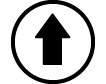
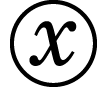 (QR) sakatzean.
(QR) sakatzean.
3. bertsioa: QR Code-ren 3. bertsioa adierazten du.
11. bertsioa◆: QR Code-aren 11. bertsioa adierazten du.
Berrabiarazi > Ezarp ta datuak
Ikus “Kalkulagailuaren ezarpenak hasieratzeko”.
Berrabiarazi > Aldag memoria
Ikus “Memoria guztietako edukiak ezabatu”.
Berrabiarazi > Dena hasi
Ikus “Kalkulagailuaren ezarpenak hasieratu”.
Gailu digitala
Ikus “Kalkulagailuaren “Gailu digitala” pantaila”.
Kalkulagailuaren ezarpenak hasieratzeko
Garrantzitsua:
Ondoko prozedurak kalkulagailuaren doikuntza guztiak hasieratzen ditu, Kontraste, Itzaltze autom eta Hizkuntza izan ezik. Halaber, datu guztiak ezabatzen ditu, memoria aldakorreko datuak, Ans eta PreAns izan ezik.
1. Sakatu 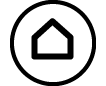 , hautatu kalkulagailuaren moduaren ikonoa eta, ondoren, sakatu
, hautatu kalkulagailuaren moduaren ikonoa eta, ondoren, sakatu  .
.
2. Sakatu 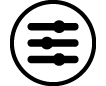 eta hautatu [Berrabiarazi] > [Ezarp ta datuak] > [Bai].
eta hautatu [Berrabiarazi] > [Ezarp ta datuak] > [Bai].
HOME pantaila bistaratuko da.